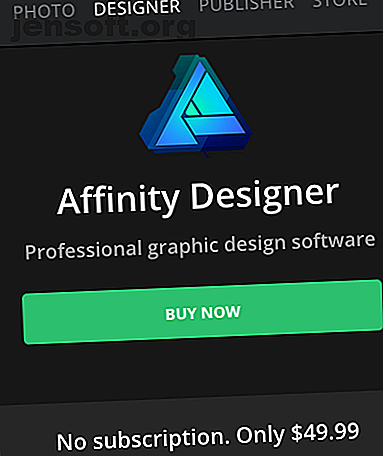
Waarom Affinity Designer het beste alternatief voor Adobe Illustrator is
Advertentie
Maak je geen zorgen als het hoge prijskaartje voor de Adobe Creative Cloud je afschrikt. Affinity Designer is een levensvatbaar (en goedkoper) alternatief voor Adobe Illustrator.
Adobe Illustrator heeft de grafische ontwerpmarkt overgenomen en het is niet verlegen geweest om kleinere bedrijven te overtreffen met zijn uitgebreide hoeveelheid functies. Affinity Designer biedt echter de broodnodige concurrentie voor deze tech-gigant.
Dus, hoe staat Affinity Designer tegenover Adobe Illustrator? Lees verder om erachter te komen.
Een overzicht van Affinity Designer
Affinity Designer werd in 2014 ontwikkeld voor de macOS door The Serif. Later in 2016 bracht The Serif ook een versie voor Windows uit.
Het is misschien al jaren geleden uitgebracht, maar Affinity Designer blijft nog steeds een onbekende optie voor veel grafische ontwerpers en artiesten. Dat is gewoon jammer. Hoe kun je fout gaan met een eenmalige betaling van slechts $ 49, 99 in plaats van $ 49, 99 / maand voor de Adobe Creative Cloud?
Met zo'n lage prijs denk je misschien dat het verschillende belangrijke functies mist, of dat het gewoon niet zo goed presteert als Adobe-producten. Maar dat is niet zo. Affinity Designer is een sterk alternatief voor Adobe Illustrator, met zowel ontwerp- als fotobewerkingselementen.

Dit is de reden waarom zoveel mensen zich wenden tot Affinity Designer, omdat het een populaire budgetvriendelijke manier is om vectoren te maken op macOS De beste vectorsoftware voor Mac-ontwerpers met een budget De beste vectorsoftware voor Mac-ontwerpers met een budget Hier zijn de beste vector software voor macOS die u gratis kunt gebruiken of met een beperkt budget kunt kopen. Perfect voor moderne ontwerpers! Lees meer of op Windows.
Het uiterlijk van Affinity Designer
Bekijk ter vergelijking de lay-out van Illustrator:

Bekijk nu de lay-out van Affinity Designer:

Op het eerste gezicht merk je dat Affinity Designer dezelfde donkere achtergrondoptie heeft als Illustrator. Net als in Illustrator kun je, als je geen fan bent van de donkere achtergrond, altijd de lichtere optie gebruiken. Zoals u ziet, lijkt de interface van Affinity Designer ook erg op de interface van Illustrator.
Aan de linkerkant ziet u de werkbalk, die is uitgerust met alle basisfuncties zoals een penseel, pen, potlood en nog veel meer.
De pictogrammen boven aan het scherm vertegenwoordigen Personas (we zullen hier wat meer op ingaan), weergaveopties, samen met het bestellen van afbeeldingen en het omdraaien van opties.
De rechterkant van de client biedt verschillende hulpmiddelen voor kleuren en penseelstreken. Bovendien kunt u met een zwevend menu typografie-instellingen aanpassen.
Als u niet tevreden bent met de lay-out, kunt u met Affinity Designer de plaatsing van docks of panelen verplaatsen en zelfs aangepaste werkbalken maken.
Essentiële functies van Affinity Designer
Affinity Designer schiet qua functies niet tekort. Het zit boordevol tools die je nodig hebt om prachtige illustraties te maken. Natuurlijk zijn de functies misschien een beetje anders dan Illustrator, maar dat maakt het geenszins een slechte keuze.
Compatibiliteit van bestanden
Laten we eerlijk zijn, het aantal keren dat je een AI- of PSD-bestand moet openen, is ontelbaar. Het wordt nog lastiger als je een AI-bestand moet openen als je geen Illustrator hebt Wat is een AI-bestand en hoe het te openen zonder Adobe Illustrator Wat is een AI-bestand en hoe het te openen zonder Adobe Illustrator Het is niet altijd duidelijk hoe AI-bestanden te openen zonder Adobe Illustrator. Maar met deze trucs en apps kun je Illustrator-bestanden in een mum van tijd openen en bewerken! Lees verder . Gelukkig staat Affinity Designer achter je.
De ontwikkelaars van Affinity Designer maken het gebruikers gemakkelijk om verschillende bestandsindelingen te gebruiken. Kies ervoor om uw bestand te exporteren in PNG-, JPEG-, GIF-, TIFF-, PSD-, PDF-, SVG-, EPS-, EXR- of HDR-indeling.

Beter nog, u kunt zelfs AI- en PSD-bestanden importeren en bewerken.
Persona
Heb je er geen hekel aan om heen en weer te klikken tussen Photoshop- en Illustrator-documenten om maar één project te voltooien? Je zult blij zijn te weten dat Affinity Designer zowel pixel- als vectorhulpmiddelen in één stuk software opneemt.
Deze drie kleine knopjes in de linkerbovenhoek van je scherm worden je beste vrienden. Ze staan bekend als de Draw Persona, Pixel Persona en Export Persona.

Degene links is de Draw Persona. Met deze optie kunt u met vectoren werken. Je hebt toegang tot alle tools die je nodig hebt om taken uit te voeren, zoals het tekenen van vormen, curven of spelen met dekking en vullingen.
In het midden staat de Pixel Persona. U kunt pixelpenselen gebruiken, net als in Photoshop. Het enige verschil is dat u vector- en pixelhulpmiddelen op hetzelfde scherm kunt gebruiken. Als u echter functies voor het bewerken van foto's wilt, zoals het kloonprogramma van Photoshop, moet u zich overgeven aan Affinity Photo.
Ten slotte kunt u met de Export Persona specifieke gebieden of segmenten van uw project exporteren naar verschillende bestandsgroottes of bestandsformaten. Netjes toch?
Zoom tool
Onderschat het belang van een goede zoomtool niet. Hoewel Illustrator zijn nieuw bijgewerkte zoomtool aanprijst, heeft Affinity Designer momenteel de overhand met deze functie.
Met deze software kunt u niet alleen zoomen met snelheden van 60 fps, maar beschikt u ook over een microscoopachtige zoom van meer dan 1.000.000 procent.
Toegang tot geschiedenis
Je maakt een grote fout in je nieuwste project. Maak je geen zorgen, Affinity Designer biedt je de mogelijkheid om meer dan 8.000 keer op de knop 'Ongedaan maken' te drukken, ongeacht of je het document verlaat of niet.
Net als in het leven, volgt je geschiedenis je waar je ook gaat. Zelfs als u besluit van computer te wisselen, hebt u nog steeds toegang tot dezelfde geschiedenis.
Affinity Designer presenteert de geschiedenis van uw document in een reeks snapshots op dezelfde manier als Illustrator. Hiermee kunt u ook een back-up van uw projecten maken op iCloud en deze delen via AirDrop en verschillende sociale mediaplatforms.
Affinity Designer op mobiele apparaten
Affinity Designer is beschikbaar voor zowel macOS als Windows, maar het is ook geoptimaliseerd voor de iPad. Laten we niet vergeten dat het een van de beste apps is om te gebruiken met de Apple Pencil De 10 beste apps voor de Apple Pencil De 10 beste apps voor de Apple Pencil Laten we eens kijken naar de beste apps voor Apple Pencil, met geweldige opties voor tekenen, let op en meer. Lees verder . Het brengt touch-bediening en slepen en neerzetten naar de tafel, waardoor het een van de meest geavanceerde ontwerp-apps op de markt is.
Hoewel Adobe momenteel zijn gratis Adobe Illustrator Draw-app voor Android en iOS heeft, is de app van Affinity Designer een meer diepgaand alternatief.
De app van Affinity Designer vereist een afzonderlijke betaling van $ 19, 99, maar het is de moeite waard vanwege de geavanceerde ontwerpmogelijkheden onderweg. In tegenstelling tot Adobe Illustrator Draw wordt Affinity Designer voor de iPad geleverd met de meeste van dezelfde tools die u in de desktopversie vindt. Met functies zoals typografie, vormgereedschappen, persona's en meer, weet u zeker dat u waar voor uw geld krijgt.
De Affinity Designer-app in actie zien zou voldoende moeten zijn om u te overtuigen van de mogelijkheden.
Creatief worden met Affinity Designer
Ben je klaar om van de dure bandwagon van Adobe af te stappen en de krachten te bundelen met Affinity Designer? Of u het nu op uw Mac, pc of iPad gebruikt, u zult niet teleurgesteld zijn over de vele functies die het biedt.
Hoewel Adobe Illustrator boordevol functies zit, is het niet altijd ideaal. Het abonnement alleen kan voldoende zijn om freelance grafisch ontwerpers en artiesten uit te schakelen. Affinity Designer is daarom een solide alternatief voor Adobe Illustrator. Dus of u nu op zoek bent naar een verandering van tempo of weinig geld heeft, waarom zou u het niet proberen?
Als Affinity Designer ook niet binnen uw budget past, bekijk dan de beste gratis browsergebaseerde Adobe Illustrator-alternatieven De 8 beste gratis browsergebaseerde Adobe Illustrator-alternatieven De 8 beste gratis browsergebaseerde Adobe Illustrator-alternatieven Als Adobe Illustrator te duur is voor uw budget zijn er veel gratis browsergebaseerde Adobe Illustrator-alternatieven die u kunt proberen. Lees verder .
Ontdek meer over: Adobe Illustrator, grafisch ontwerp.

